La configuración
Esta configuración utiliza el siguiente sistema operativo, almacenamiento y hardware del servidor:
Lanzamiento del sistema operativo – “RHEL 7.1”
Núcleo – 3.8.13-55.1.6.el7.x86_64
Hardware :HP ProLiant BL460c Gen8
Interfaces Ethernet con capacidad FCoE –
04:00.0 Controlador Ethernet:Broadcom Corporation BCM57840 NetXtreme II 10/20-Gigabit Ethernet (rev. 11)
04:00.1 Controlador Ethernet:Broadcom Corporation BCM57840 NetXtreme II 10/20-Gigabit Ethernet (rev. 11)
04:00.2 Controlador Ethernet:Broadcom Corporation BCM57840 NetXtreme II 10/20-Gigabit Ethernet (rev. 11)
04:00.3 Controlador Ethernet:Broadcom Corporation BCM57840 NetXtreme II 10/20-Gigabit Ethernet (rev. 11)
04:00.4 Controlador Ethernet:Broadcom Corporation BCM57840 NetXtreme II 10/20-Gigabit Ethernet (rev. 11)
04:00.5 Controlador Ethernet:Broadcom Corporation BCM57840 NetXtreme II 10/20-Gigabit Ethernet (rev. 11)
Almacenamiento – Servidor de almacenamiento HP 3PAR StoreServ (objetivo FCoE).
Cambiar – Conmutador habilitado para FCoE.
Los pasos
Siga los pasos que se describen a continuación para configurar la interfaz FCoE en un sistema CentOS/RHEL.
1. Configure FCoE usando el BIOS del sistema:consulte la documentación del hardware del servidor para obtener instrucciones sobre cómo habilitar FCoE en las interfaces disponibles.
2. Instale los paquetes necesarios:
# yum install fcoe-utils lldpad
3. Averigüe las interfaces configuradas para FCoE:en este ejemplo, es eno3 (6C:C2:17:2B:4D:11) y eno4 (6C:C2:17:2B:4D:19).
4. Configure la interfaz Ethernet para usar FCoE:desactive las interfaces y el servicio fcoe si se ejecuta:
# ifconfig eno3 down # ifconfig eno4 down
y
# systemctl stop fcoe ### if running
5. Configure una nueva VLAN copiando un script de red existente, es decir, vi /etc/fcoe/cfg-eth0 al nombre del dispositivo Ethernet que admite FCoE. El archivo de configuración /etc/fcoe/cfg-eth0 le dará la configuración predeterminada para configurar. Dado que el dispositivo FCoE es ethX, ejecute:
# cp /etc/fcoe/cfg-eth0 /etc/fcoe/cfg-ethX
Modifique el archivo de configuración de FCoE de la siguiente manera:
# cp /etc/fcoe/cfg-eth0 /etc/fcoe/cfg-eno3 # cp /etc/fcoe/cfg-eth0 /etc/fcoe/cfg-eno4
6. Modificar /etc/fcoe/cfg-[interfaz] configurando DCB_REQUIRED a “no “. DCB_REQUIRED debe establecerse en no para las interfaces de red que implementan un cliente DCBX de hardware. Aquí no estamos utilizando ningún cliente DCBX de hardware. Se puede leer más información sobre Data Center Bridging en:http://linux.die.net/man/8/fcoemon.
Por ejemplo:
$ cat /etc/fcoe/cfg-eno3 ## Type: yes/no ## Default: no # Enable/Disable FCoE service at the Ethernet port # Normally set to "yes" FCOE_ENABLE="yes" ## Type: yes/no ## Default: no # Indicate if DCB service is required at the Ethernet port # Normally set to "yes" DCB_REQUIRED="no" #DCB_REQUIRED="yes" ## Type: yes/no ## Default: no # Indicate if VLAN discovery should be handled by fcoemon # Normally set to "yes" AUTO_VLAN="yes" ## Type: fabric/vn2vn ## Default: fabric # Indicate the mode of the FCoE operation, either fabric or vn2vn # Normally set to "fabric" MODE="fabric" ## Type: yes/no ## Default: no # Indicate whether to run a FIP responder for VLAN discovery in vn2vn mode #FIP_RESP="yes"
Haga lo mismo para la interfaz eno4.
7. Active la interfaz en el arranque y habilite Jumbo Frames:establezca "ONBOOT=yes ” en el archivo /etc/sysconfig/network-scripts/ifcfg-eno3 y /etc/sysconfig/network-scripts/ifcfg-eno4 correspondiente para activarse automáticamente durante el arranque. Habilite también tramas gigantes (MTU=9000) en las interfaces habilitadas para FCoE. Con tramas gigantes habilitadas en las interfaces, evitará la fragmentación innecesaria de IP.
# cat /etc/sysconfig/network-scripts/ifcfg-eno3 TYPE=Ethernet BOOTPROTO=dhcp DEFROUTE=yes PEERDNS=yes PEERROUTES=yes IPV4_FAILURE_FATAL=no IPV6INIT=yes IPV6_AUTOCONF=yes IPV6_DEFROUTE=yes IPV6_PEERDNS=yes IPV6_PEERROUTES=yes IPV6_FAILURE_FATAL=no NAME=eno3 UUID=fae9a6da-f05b-497e-b625-ba5826db0d78 DEVICE=eno3 #ONBOOT=no ONBOOT=yes MTU=9000
# cat /etc/sysconfig/network-scripts/ifcfg-eno4 TYPE=Ethernet BOOTPROTO=dhcp DEFROUTE=yes PEERDNS=yes PEERROUTES=yes IPV4_FAILURE_FATAL=no IPV6INIT=yes IPV6_AUTOCONF=yes IPV6_DEFROUTE=yes IPV6_PEERDNS=yes IPV6_PEERROUTES=yes IPV6_FAILURE_FATAL=no NAME=eno4 UUID=63157ec1-3013-4895-8ea4-079c5865d364 DEVICE=eno4 #ONBOOT=no ONBOOT=yes MTU=9000
8. Para las interfaces que requieren un cliente DCBX de software:habilite el puente del centro de datos en la interfaz Ethernet mediante los siguientes comandos:
# dcbtool sc ethX dcb on
Luego, habilite FCoE en la interfaz Ethernet ejecutando:
# dcbtool sc ethX app:fcoe e:1
Habilite Data Center Bridging en la interfaz Ethernet mediante los siguientes comandos:
# dcbtool sc eno3 dcb on # dcbtool sc eno4 dcb on
Luego, habilite FCoE en la interfaz Ethernet ejecutando:
# dcbtool sc eno3 app:fcoe e:1 # dcbtool sc eno4 app:fcoe e:1
9. Abra las interfaces e inicie el servicio fcoe:
# ifconfig eno3 up # ifconfig eno4 up
10. Inicie FCoE usando:
# systemctl start fcoe
11. Inicie el demonio de puente del centro de datos (dcbd) con el siguiente comando:
# /etc/init.d/lldpad start
12. Ver dispositivos FCoE configurados:
# fcoeadm -i
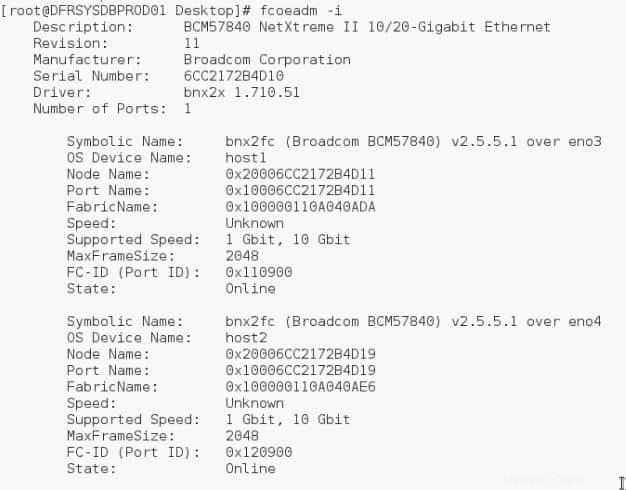
Después de configurar correctamente la interfaz Ethernet para usar FCoE, configure "fcoe ” y “lldpad ” para ejecutarse al inicio. Para hacerlo, use chkconfig en CentOS/RHEL 6.x, como en:
# chkconfig lldpad on # chkconfig fcoe on
O en CentOS/RHEL 7.x:
# systemctl enable fcoe # systemctl enable lldpad